USB 쓰기금지 해제 방법, 간단하게 풀기
갑작스럽게 USB 외장메모리를 사용하던 중 내부 파일이 이동과 삭제가 되지 않는 현상이 발생했습니다. 오류 메시지 창에서는 '디스크가 쓰기 금지되어 있습니다.'로 표시됩니다.

디스크 쓰기 금지의 원인은 하드웨어적 결함과 소프트웨어적 결함이 있으며, 오랜 사용으로 하드웨어적 메모리가 손상이 되어서 문제가 발생했다면 USB제조사를 방문하셔서 수리를 받으셔야 합니다. 다만 USB 쓰기 금지 원인의 대다수는 소프트웨어적 결함으로 이 때에는 USB를 초기화를 하셔서 해결할 수 있습니다.
USB 쓰기금지 해제가 가능한 소프트웨어적 결함의 원인과 해결
① USB의 바이러스 감염이 원인일시 백신 프로그램 사용 또는 초기화로 해결합니다.
② USB의 데아터 파일 손상시 초기화로 해결합니다.
최근 출시되고 있는 USB 메모리에서는 쓰기 금지와 쓰기 금지 해제를 지원하는 버튼이 달려있습니다. USB 메모리를 살펴보신 뒤 USB 쓰기 금지 해제 방향으로 설정해주시면 해결할 수 있습니다. 만약 USB 초기화로 해결해야 한다면 USB 내부 파일이 모두 삭제되니 주의 하시길 바랍니다.

목차
명령 프롬프트로 USB 쓰기 금지 해제하기
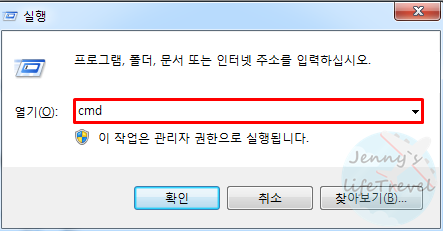
1. 키보드에서 윈도우키 + R 버튼을 눌러 실행 창을 엽니다.
2. 실행 창에서 cmd를 입력한 뒤 확인을 클릭합니다.

3. diskpart를 입력합니다.
4. list disk를 입력합니다.
5. 쓰기 금지가 되어 있는 디스크를 찾은 뒤 select disk 번호를 입력합니다.
6. attributes disk clear readonly를 입력합니다.
7. 디스크 특성을 지웠습니다 메시지를 확인 한 뒤 exit를 입력합니다.
8. USB 쓰기 금지 해제가 되었는지 확인합니다.
초기화하고 싶은 디스크를 찾을 때에는 삽입된 USB의 용량을 확인하시면 됩니다. 입력은 디스크0일 때 select disk 0, 디스크1일 때 select disk 1, 디스크 2일 때 select disk 2와 같이 입력합니다.
USB 초기화 프로그램으로 쓰기 금지 해제하기
USB 제조사에 따라서 호환이 되지 않는 프로그램이 있을 수 있습니다. 아래에서 소개드리는 3가지 USB 초기화 프로그램을 순서대로 시도하셔서 USB 쓰기 금지 해제를 시도 하시길 바랍니다.
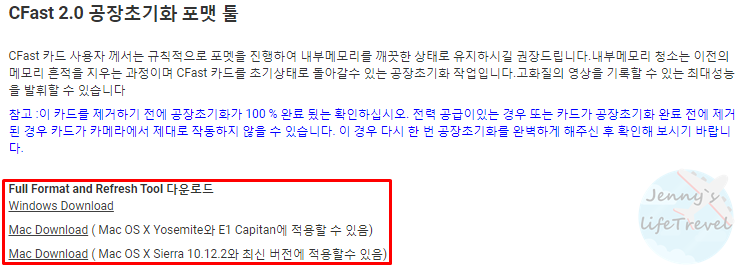
① SanDisk의 CFast 2.0 공장초기화 포맷 툴
1. Full Format and Refresh Tool 다운로드 페이지로 이동합니다.
2. USB 쓰기 금지가 설정된 USB를 컴퓨터에 삽입합니다.
3. 컴퓨터 사양에 맞게 윈도우 또는 맥 프로그램을 설치한 뒤 실행합니다.
4. 프로그램으로 Format 합니다.
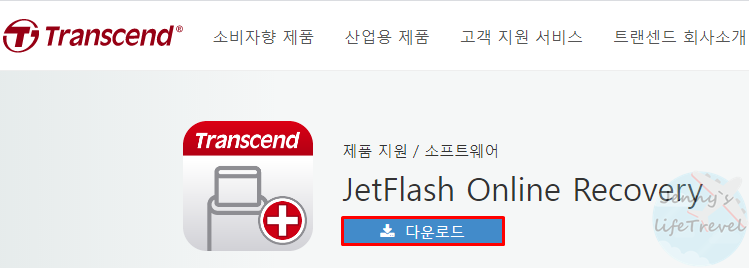
② Transcend JetFlash Online Recovery 프로그램
1. JetFlash Online Recovery 프로그램 다운로드 페이지로 이동합니다.
2. USB 쓰기 금지가 설정된 USB를 컴퓨터에 삽입합니다.
3. 프로그램에서 Format을 클릭합니다.
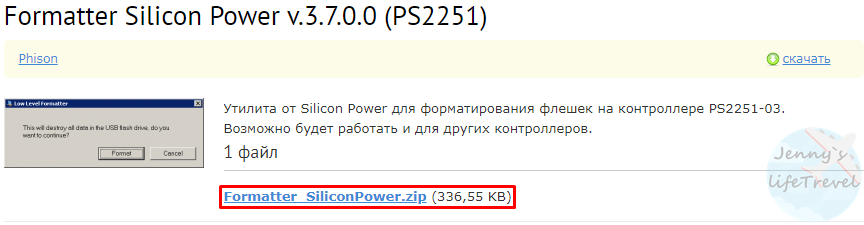
③ Formatter Silicon Power USB Formet 프로그램
1. Silicon Power 프로그램 다운로드 페이지로 이동합니다.
2. USB 쓰기 금지가 설정된 USB를 컴퓨터에 삽입합니다.
3. 프로그램에서 Format 합니다.





